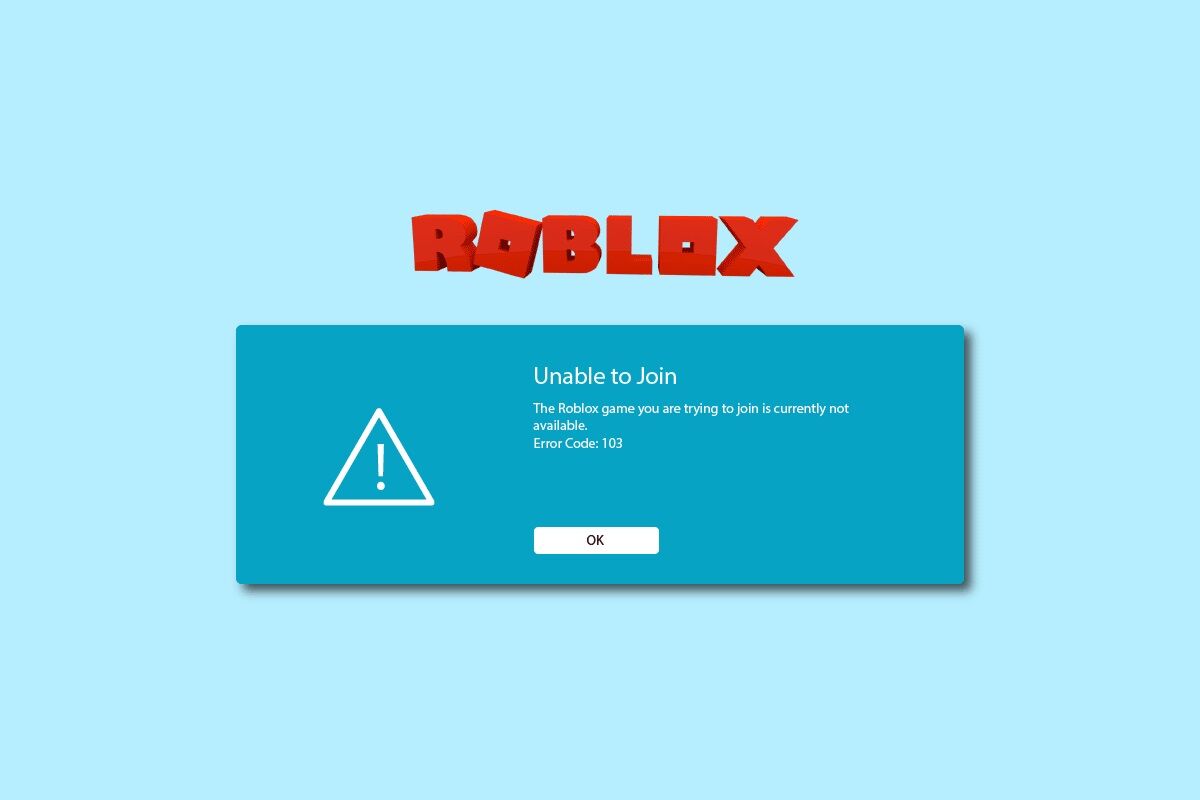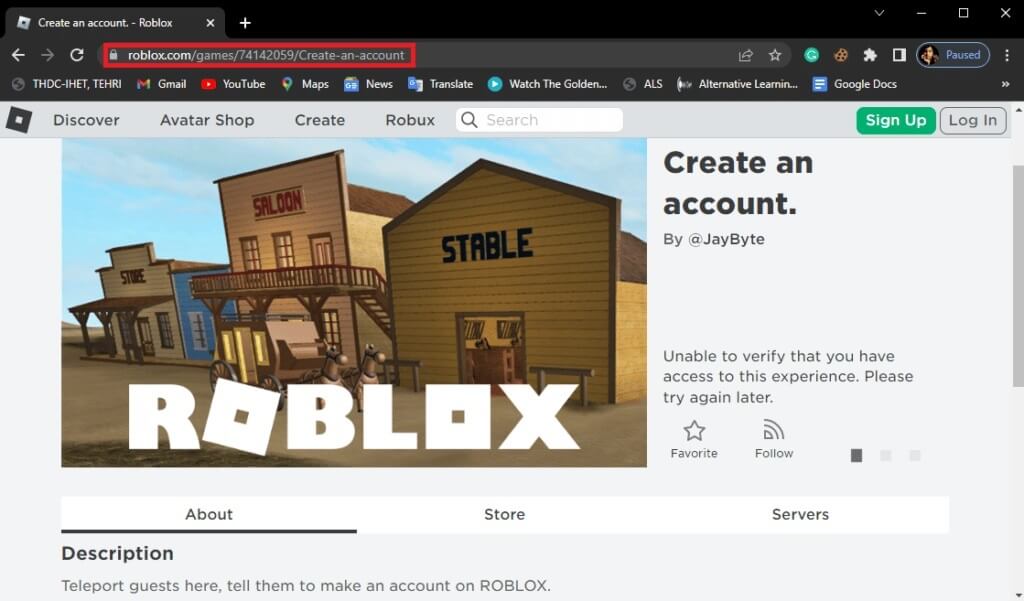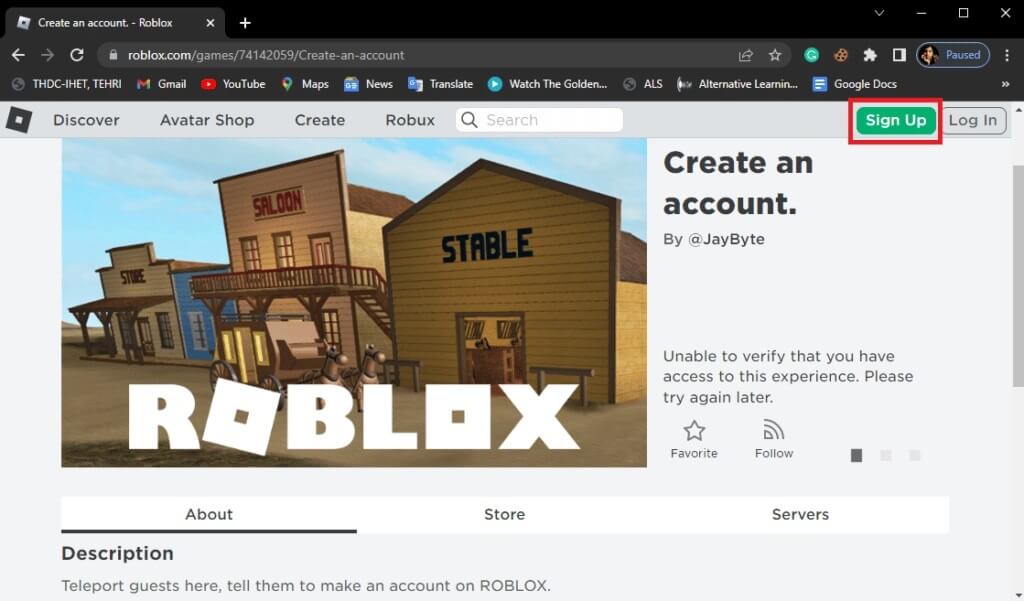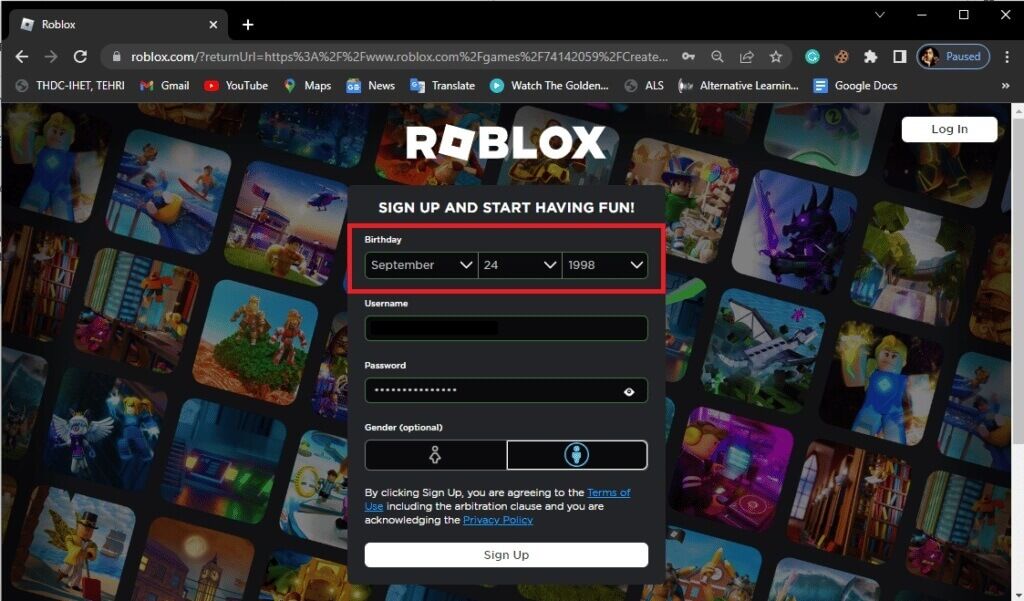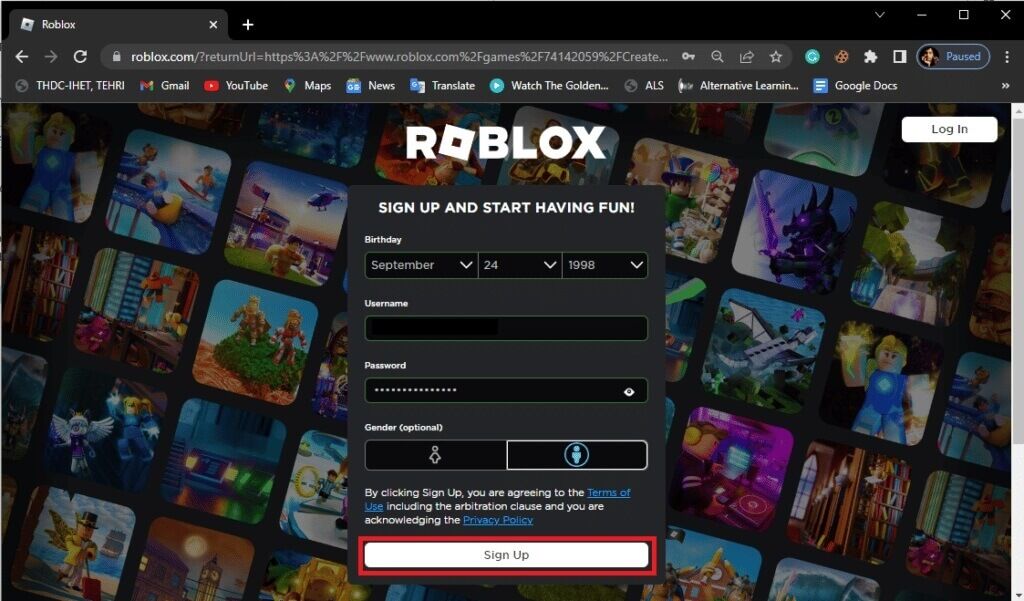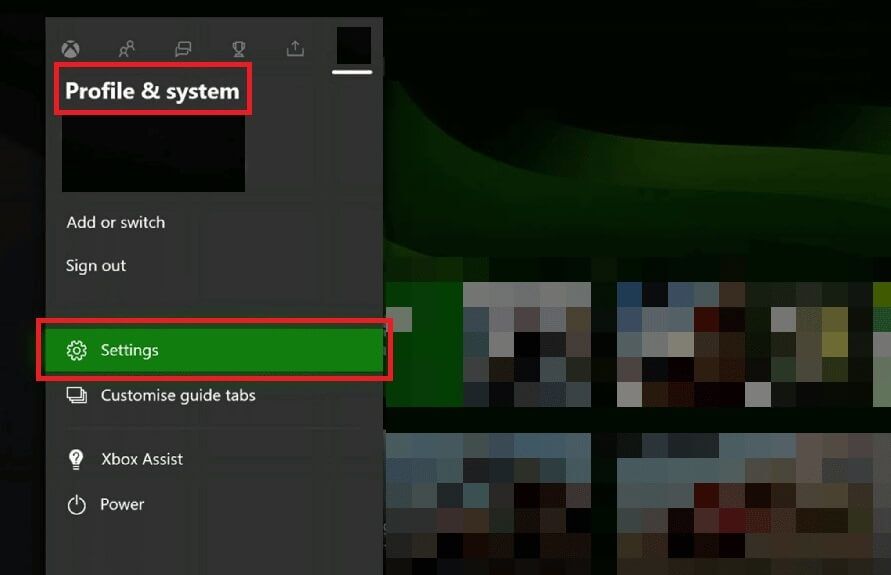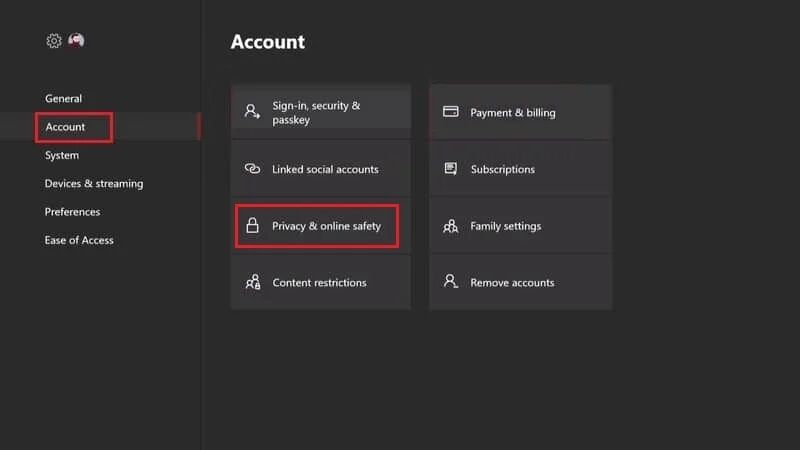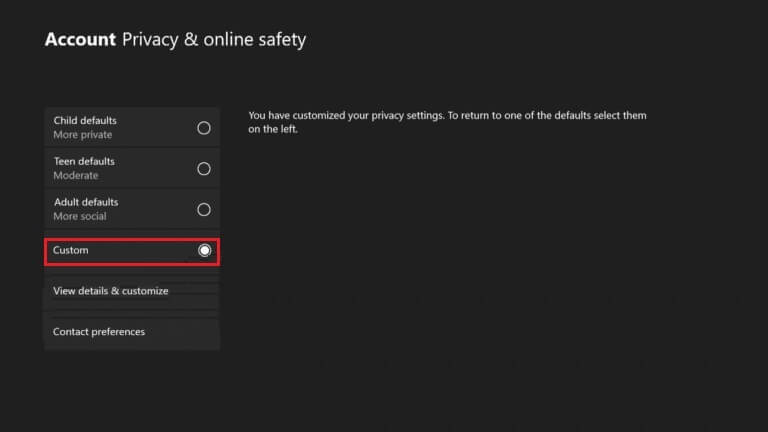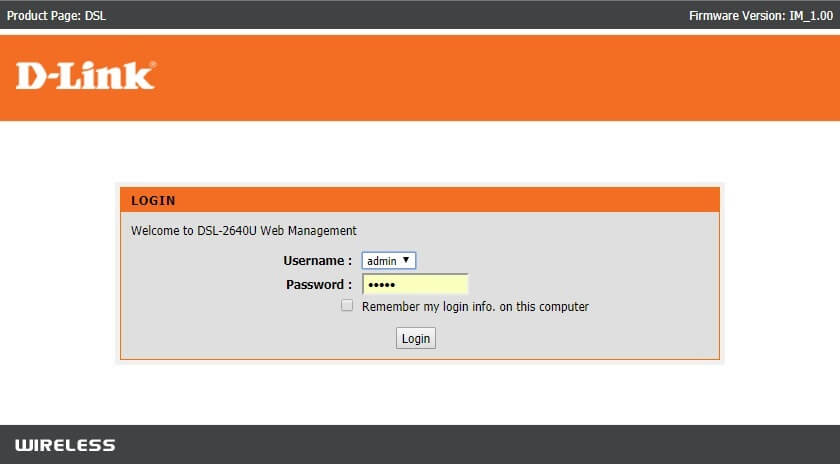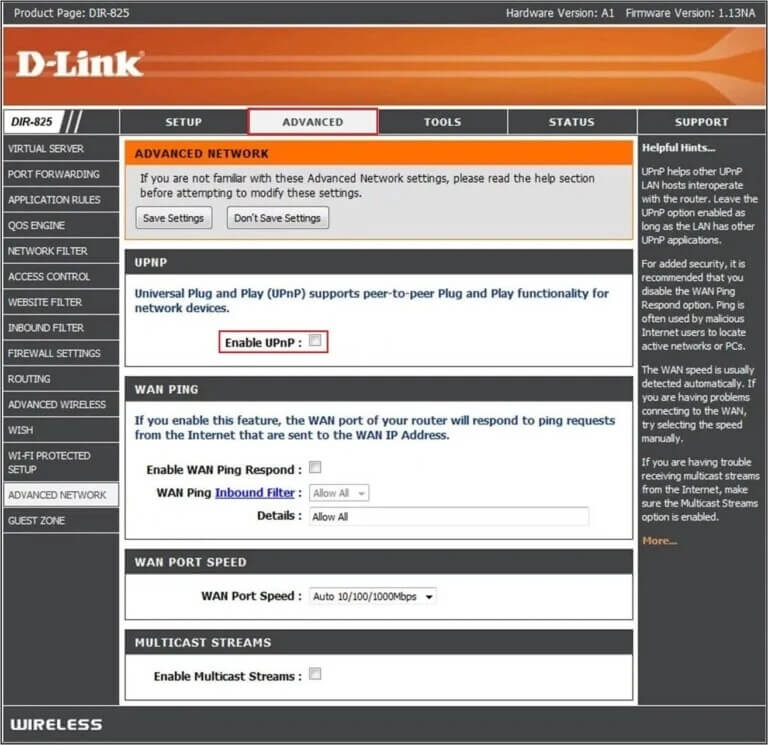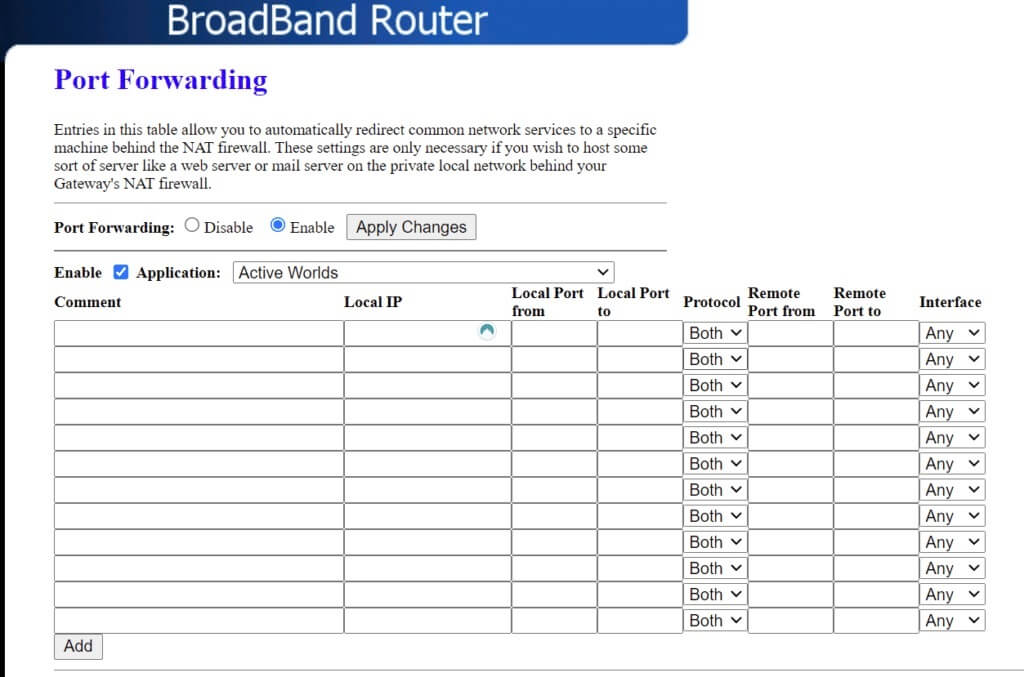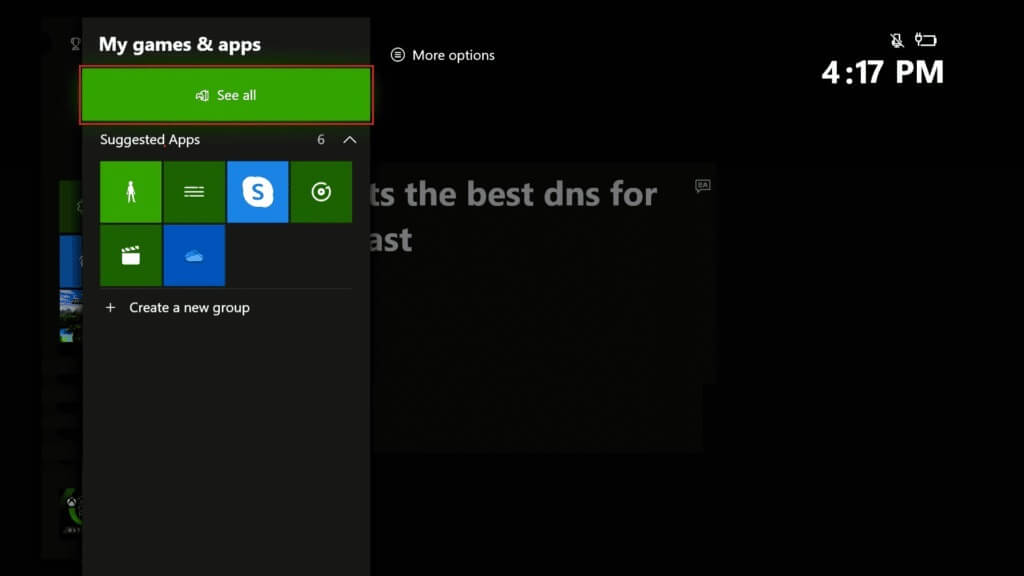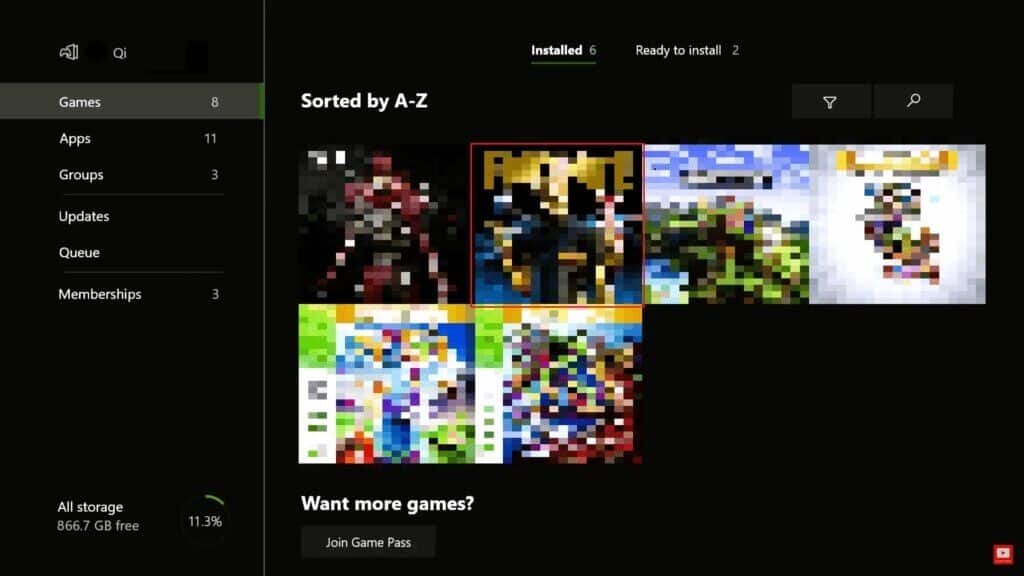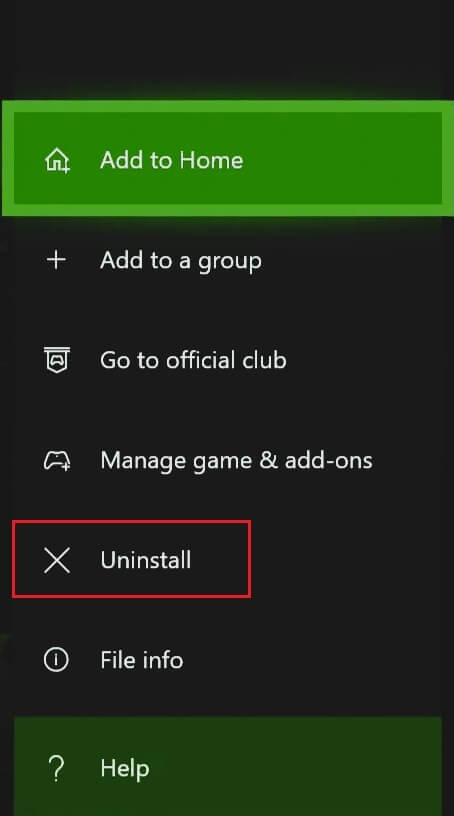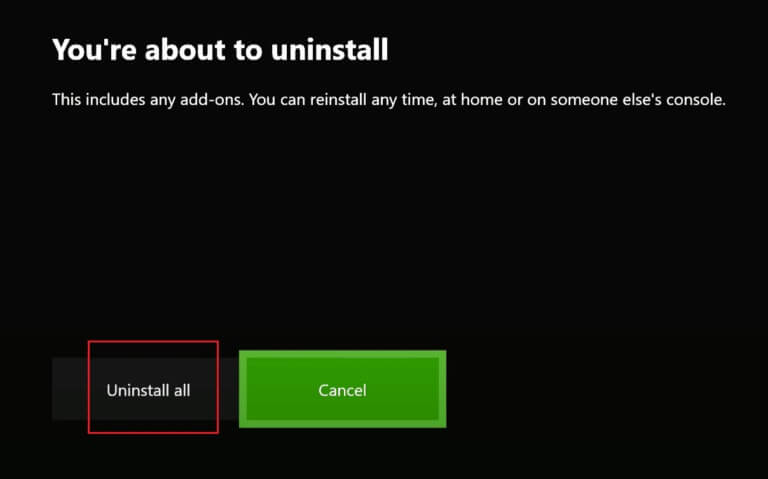Roblox-Fehlercode 103 auf Xbox One beheben
Roblox-Fehlercode 103 auf Xbox One ist ein häufiger Fehler, auf den viele Benutzer stoßen, wenn sie versuchen, Roblox auf ihrer Xbox One-Konsole zu spielen. Viele Leute fragen sich, was der Roblox 103-Fehlercode ist und was ihn verursacht. Nun, dieser Fehler hängt im Allgemeinen mit den Datenschutzeinstellungen minderjähriger Benutzer zusammen. In diesem Leitfaden werden wir die Gründe und Methoden zur Beantwortung der Frage besprechen, warum ich auf Roblox keine Spiele spielen kann, und wie dieses Problem gelöst werden kann.
So beheben Sie den Roblox-Fehlercode 103 auf Xbox One
Es kann mehrere Gründe für das Problem mit dem Roblox 103-Fehlercode in Xbox One geben. Einige der möglichen Ursachen sind unten aufgeführt.
- Probleme, die durch Datenschutzeinstellungen aufgrund von Altersbeschränkungsrichtlinien auf Roblox verursacht werden
- Probleme aufgrund falscher Router-Port-Einstellungen in Ihren Router-Einstellungen.
- Probleme aufgrund beschädigter temporärer Dateien auf der Xbox One-Konsole
- Fehler und andere Fehler im Spiel Roblox.
In der folgenden Anleitung werden Möglichkeiten zur Lösung des Roblox 103-Fehlercodes auf der Xbox One-Konsole erläutert.
Methode 1: Erstellen Sie ein neues Roblox-Konto
Eine der häufigsten Ursachen für den Roblox-Fehlercode 103 auf Xbox One sind die Geburtsdatumsregeln zum Erstellen eines Kontos auf der Roblox-Plattform. Es gibt viele Spiele auf Robox, die altersbeschränkt sind und daher für Benutzer unter 13 Jahren nicht zugänglich sind. Mehrere Benutzer haben festgestellt, dass dieses Problem durch die Datenschutzeinstellungen für Altersbeschränkungen auf der Roblox-Plattform verursacht wird. Um das Problem mit dem Roblox-Fehlercode 103 zu lösen und zu verstehen und warum ich in Roblox-Problemen keine Spiele spielen kann, können Sie versuchen, ein neues Roblox-Konto zu erstellen.
1. Öffnen Webbrowser und gehe zu Seite zur Erstellung eines Roblox-Kontos.
2. Klicken Sie auf die Schaltfläche . Datum von oben rechts im Fenster.
3. Geben Sie ein Ihre Informationen auf der Registrierungsseite.
Hinweis: Stellen Sie sicher, dass Sie ein Geburtsdatum verwenden, das mindestens 18 Jahre alt ist.
4. Klicken Sie auf die Schaltfläche Anmeldung Erstellen Sie Ihr Konto und befolgen Sie die Anweisungen auf dem Bildschirm, um Ihre Angaben zu bestätigen.
5. Melden Sie sich mit Ihren Anmeldedaten bei Ihrem Roblox-Konto an und prüfen Sie, ob das Problem behoben ist.
Methode 2: Inhalte von anderen Personen auf dem Konto eines Kindes zulassen
Wenn Sie das Konto eines Kindes verwenden, um Spiele auf Roblox zu spielen, könnte das Problem durch die Datenschutzeinstellungen Ihres Kontos verursacht werden. Datenschutzeinstellungen können für das Elternkonto erzwungen werden, wodurch viele Dienste und Inhalte auf der Roblox-Plattform blockiert werden können. Wenn das Problem durch die Datenschutzeinstellungen von Roblox verursacht wird, können Sie es beheben, indem Sie das Anzeigen von Inhalten aktivieren, die von anderen im Konto des Kindes erstellt wurden.
1. Gehe zu die Einstellungen Und wähle الحساب vom rechten Teil.
2. Gehe zu Privatsphäre und Sicherheit Online, wie unten gezeigt.
3. Innerhalb Datenschutzeinstellungen , wählen Sie die Schaltfläche aus "Brauch".
4. Blättern Sie durch die Datenschutzoptionen und suchen Sie Von anderen erstellte Inhalte anzeigen.
5. Option zulassen Sehen Sie sich die Inhalte an, die andere erstellen.
6. Starten Sie schließlich Ihre Xbox-Konsole neu und melden Sie sich beim Konto des Kindes an, um zu sehen, ob das Problem behoben ist.
Wenn Sie den Roblox 103-Fehlercode immer noch nicht herausfinden können und warum ich auf Roblox keine Spiele spielen kann, versuchen Sie es mit der nächsten Methode.
Methode 3: Von Roblox verwendete Weiterleitungsports
Wenn die vorherigen Methoden den Roblox 103-Fehlercode auf Xbox One nicht für Sie gelöst haben, könnte dies an NAT-Problemen liegen. Roblox ist eine Multiplayer-Plattform und verlangt von seinen Benutzern ein offenes NAT-Netzwerk. Viele Benutzer können diesen Fehler aufgrund von Problemen mit dem Weiterleitungsport erhalten. Im Allgemeinen kümmern sich die meisten Router standardmäßig um Umleitungsprobleme. Wenn Sie jedoch kürzlich Änderungen an Ihrem Router vorgenommen haben, erhalten Sie möglicherweise diesen Fehler. Sie können je nach Routertyp zwei verschiedene Methoden verwenden, um Probleme mit der Portweiterleitung zu lösen.
Option XNUMX: Lösen Sie das Problem mit dem Weiterleitungsport auf neuen Routern
Du kannst es versuchen Problemlösung für Ports weiterleiten Befolgen Sie bei neuen Routern diese Schritte.
1. Gehe zu Gateway-Adresse des Routers (z. B. 192.168.1.1).
2. Wenn nötig, tun Hier klicken für Details unter Verwendung Ihrer Anmeldeinformationen.
3. Gehe jetzt zu Router-Einstellungsmenü Ihre.
4. Wählen Sie Suchen und aktivieren Sie die UPnP-Einstellungen.
Option XNUMX: Lösen Sie das Portweiterleitungsproblem auf alten Routern
Wenn Sie verwenden alter Router Sie können die folgenden Schritte ausführen, um Umleitungsprobleme zu beheben.
1. Gehe zu Router-Einstellungsmenü.
2. Wählen Sie Port Forward-Optionsseite.
3. Geben Sie hier 3074 für TCP ein.
4. Nun, Geben Sie 88, 500, 3074, 3544, 4500 für UDP ein.
5. Dann speichern Ihre Einstellungen, um Änderungen zu bestätigen.
6. Laden Sie abschließend die Konsole und den Router neu.
Methode 4: Xbox Power Cycle-Konsole
Um zu beantworten, was der Roblox 103-Fehlercode ist und warum ich keine Spiele auf Roblox spielen kann, können Sie die Dateien im temporären Ordner Ihrer Xbox One-Konsole überprüfen. Wenn sich einige beschädigte Dateien in Ihrem temporären Xbox One-Ordner befinden, erhalten Sie möglicherweise häufig den Roblox 103-Fehlercode auf Xbox One. Um dieses Problem zu lösen, können Sie versuchen, Ihre Xbox One-Konsole aus- und wieder einzuschalten.
1. Drücken Sie die .-Taste Xbox in der Konsole für 10 Sekunden.
2. Trennen Sie den Stecker Kabel Und verbinden Sie es erneut mit der Xbox-Konsole.
3. Schließlich tun Schalten Sie die Xbox-Konsole ein.
Sobald Sie die Schritte ausgeführt haben, wird ein grüner Bildschirm angezeigt, der anzeigt, dass der Aus- und Wiedereinschaltvorgang erfolgreich war.
Hinweis: Wenn der grüne Bildschirm nicht angezeigt wird, wiederholen Sie die obigen Schritte.
Methode 5: Roblox auf Xbox One neu installieren
Wenn keine der zuvor genannten Methoden funktioniert hat, können Sie versuchen, Roblox auf Ihrer Xbox One neu zu installieren. Mehrere Benutzer konnten diesen Roblox 103-Fehlercode auf Xbox One durch Neuinstallation von Roblox beheben.
1. Öffnen Xbox One und drücken Sie die .-Taste Xbox Und gehen Sie zu Meine Spiele & Apps.
2. Gehe zu Roblox und drücken Sie die Menütaste von Ihre Konsole.
3. Wählen Sie im Popup aus deinstallieren.
4. Wählen Sie schließlich Option deinstallieren Alles, um das Spiel zu deinstallieren.
5. Gehen Sie jetzt zurück zur Spielseite im Store und wählen Sie die Installationsoption, um es neu zu installieren.
Häufig gestellte Fragen (FAQs)
F1: Was ist Roblox?
Antworten. Roblox ist eine Online-Gaming-Plattform, die Benutzern Tools zum Erstellen und Spielen von Online-Spielen zur Verfügung stellt. Benutzer können auch Spielen beitreten, die von anderen Benutzern erstellt wurden.
F2: Warum kann ich auf Roblox keine Spiele spielen?
Antworten. Es kann mehrere Gründe geben, warum Sie keine Spiele auf Roblox spielen können. Einige der möglichen Ursachen sind Probleme mit den Datenschutzeinstellungen und Problemen mit dem Ein- und Ausschalten.
Q3: Wie behebt man Roblox-Fehler?
Antworten. Sie können Roblox-Fehler beheben, indem Sie verschiedene Methoden befolgen, z.
Wir hoffen, dass dieser Leitfaden für Sie hilfreich war und Sie den Roblox 103-Fehlercode auf Xbox One lösen konnten. Lassen Sie uns wissen, welche Methode für Sie funktioniert hat. Wenn Sie Vorschläge oder Fragen an uns haben, teilen Sie uns dies bitte im Kommentarbereich unten mit.